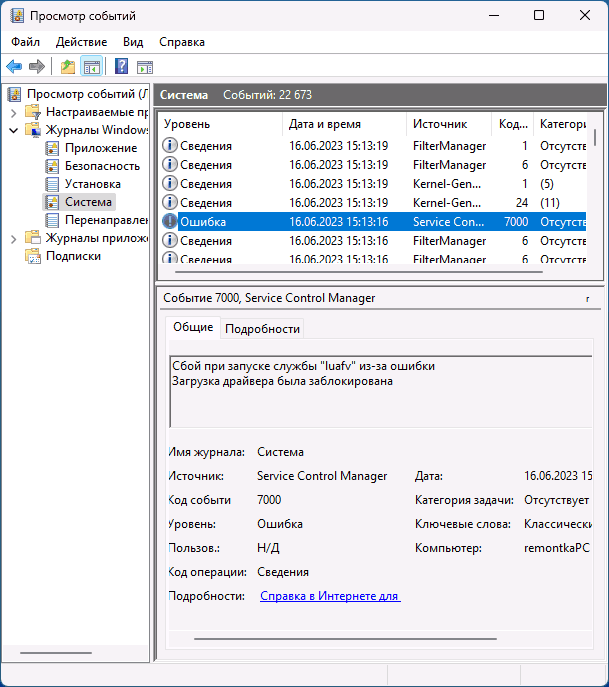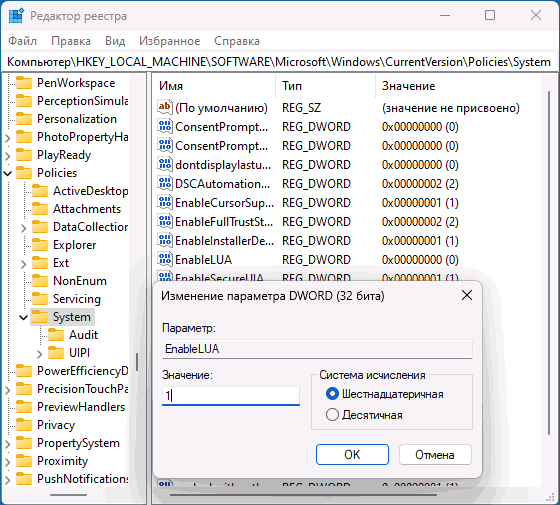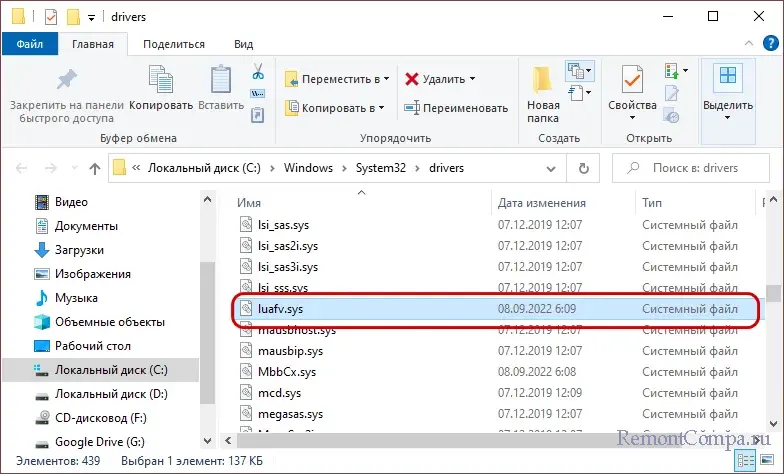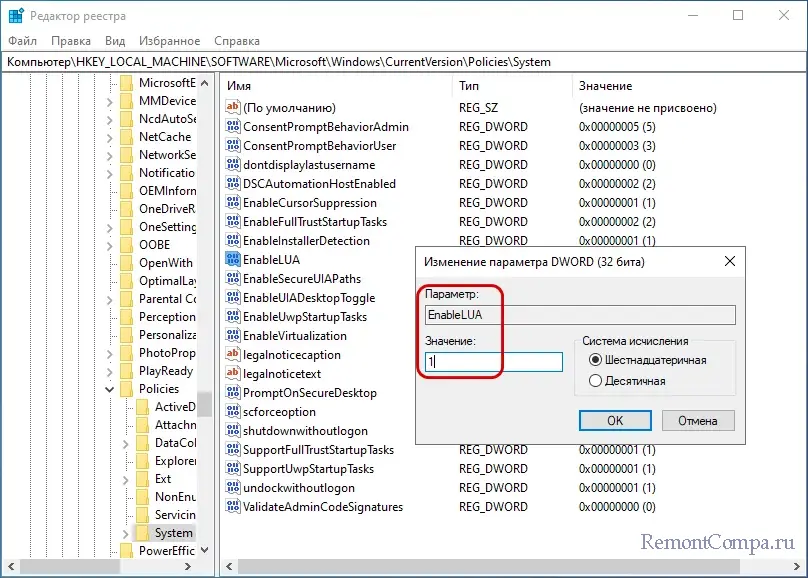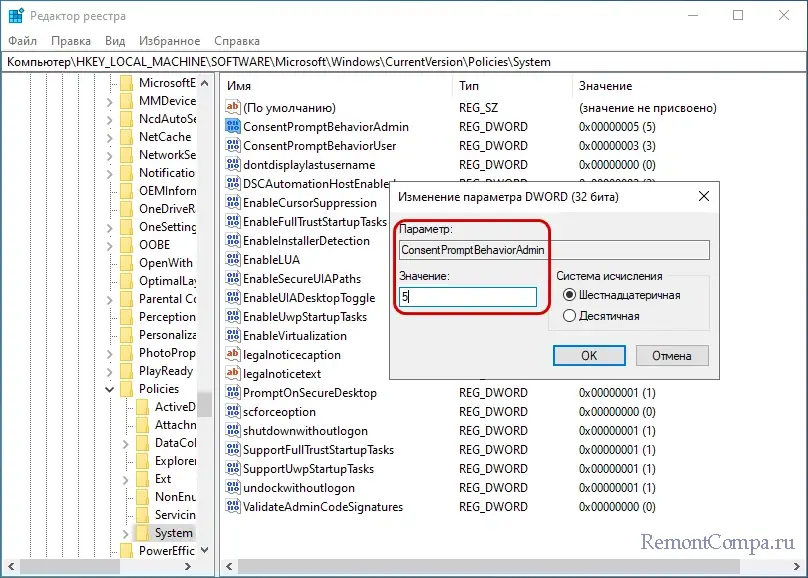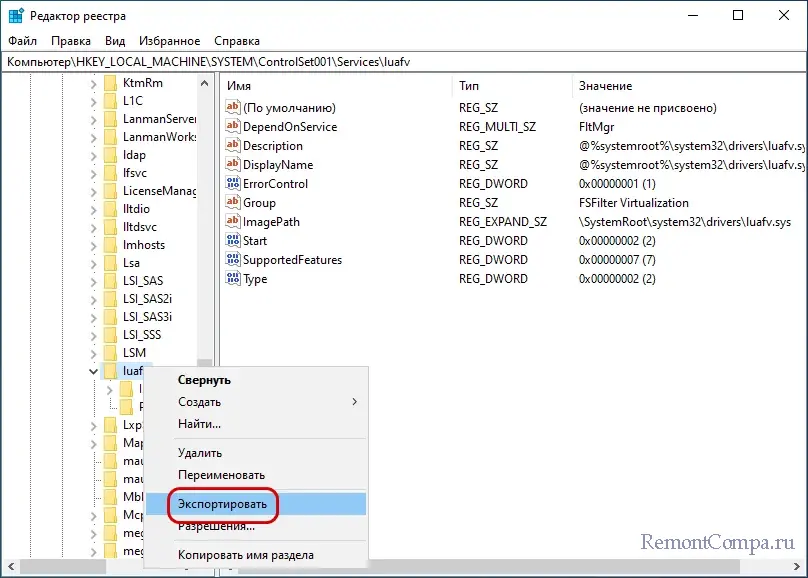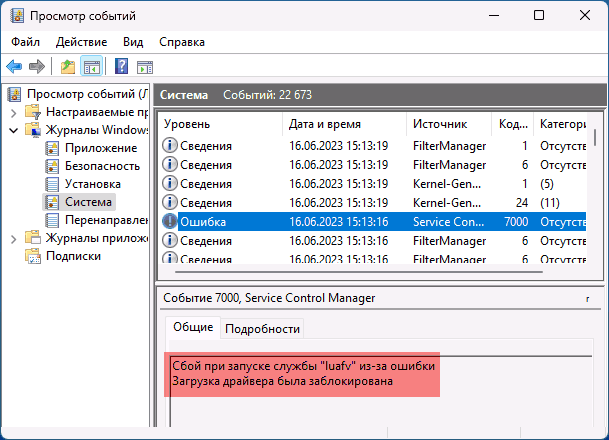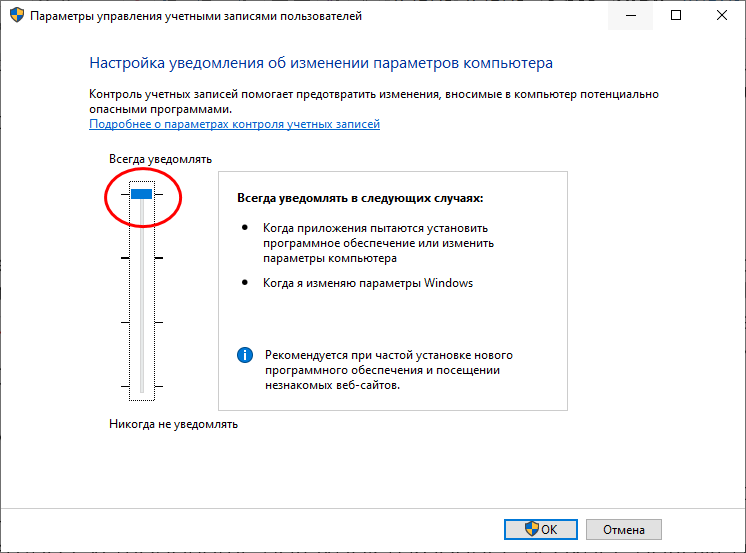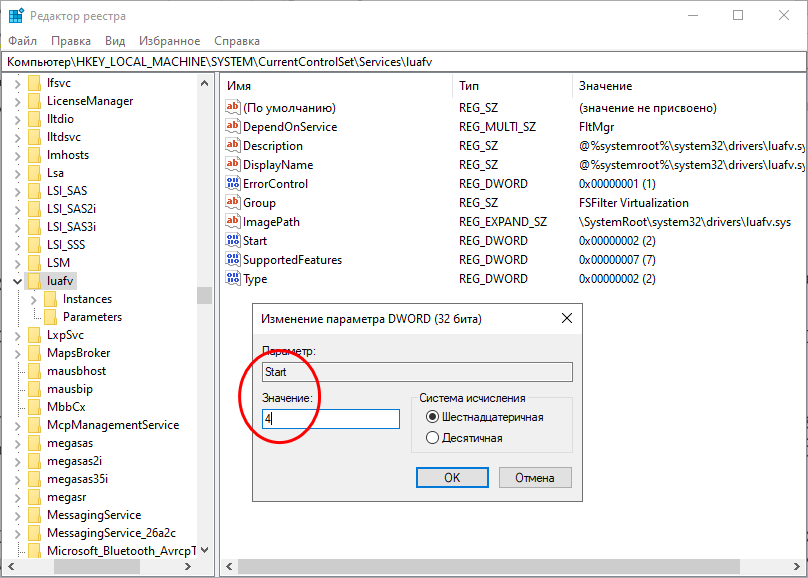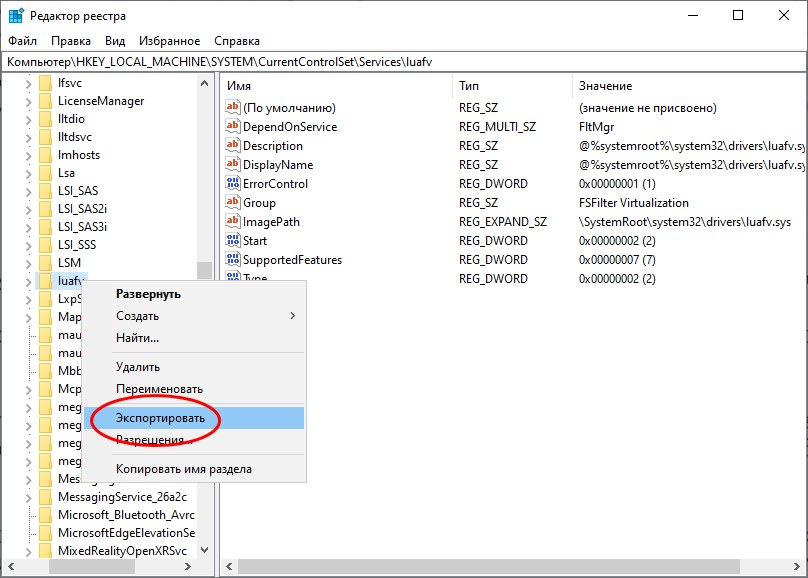В этой инструкции о том, чем обычно бывает вызвана эта ошибка и как её исправить при необходимости.
Служба luafv, причины сбоя и способы исправить ошибку
Служба Luafv и связанный с ней файл luafv.sys относятся к «LUA File Virtualization Filter Driver» — драйверу, обеспечивающему работу контроля учетных записей в Windows.
Ошибка с источником Service Control Manager, кодом события 7000 и сообщением «Сбой при запуске службы luafv из-за ошибки Загрузка драйвера была заблокирована» в большинстве случаев бывает вызвана отключением контроля учетных записей.
Наиболее часто срабатывающий метод, позволяющий устранить ошибку (и включить UAC), состоит из следующих шагов:
- Откройте редактор реестра. Для этого нажмите клавиши Win+R на клавиатуре, введите regedit и нажмите Enter.
- Перейдите к разделу реестра
HKEY_LOCAL_MACHINE\SOFTWARE\Microsoft\Windows\CurrentVersion\Policies\System
- Обратите внимание на параметр с именем EnableLUA. Если его значение равно 0, дважды нажмите по параметру и установите значение 1, после чего нажмите «Ок».
- Дополнительно обратите внимание на значение параметра ConsentPromptBehaviorAdmin (по умолчанию его значение должно быть равным 5).
- После изменения параметров в реестре перезагрузите компьютер и проверьте, появляется ли ошибка в просмотре событий в дальнейшем.
В большинстве случаев описанных шагов бывает достаточно, чтобы исправить ошибку, при условии, что отсутствует необходимость оставить контроль учетных записей отключенным.
Отключение службы luafv
Если вы не намерены включать UAC, можно отключить службу Luafv, для этого в редакторе реестра перейдите к разделу
HKEY_LOCAL_MACHINE\SYSTEM\CurrentControlSet\Services\luafv
и измените значение Start на 4.
Значение по умолчанию для этого параметра — 2.
Дополнительная информация
Если ошибка, связанная с Luafv имеет иной характер, например — синий экран с указанием luafv.sys в качестве источника сбоя, могут помочь следующие подходы к решению проблемы:
- Восстановление целостности системных файлов Windows
- Использование точек восстановления на дату, когда проблема не наблюдалась
- Проверка компьютера на наличие вирусов и вредоносного ПО, для этого можно использовать такие инструменты, не требующие установки на компьютер как KVRT и AdwCleaner.
Далеко не все системные ошибки приводят к аварийному завершению работы Windows, но все они так или иначе оставляют следы в журнале событий. Так, просматривая логи журнала, вы можете обнаружить ошибку «Сбой при запуске службы luafv из-за ошибки. Загрузка драйвера была заблокирована». Код ошибки 7000. В чем причина этой ошибки «Сбой при запуске службы luafv из-за ошибки», что за драйвер не смог загрузиться в память и как это может повлиять на работу операционной системы?
Служба luafv является частью механизма обеспечения дополнительной безопасности Windows и судя по имеющейся информации, имеет отношение к процедуре контроле установки программного обеспечения. Служба luafv связана с драйвером LUA File Virtualization Filter Driver (luafv.sys), обеспечивающим работу контроля учетных записей и предотвращающим установку приложений в защищенные системные каталоги. Сбой службы luafv приводит к ошибке загрузке драйвера luafv.sys и ослаблению системы безопасности Windows.
В большинстве случаев причиной сбоя службы luafv становится отключение пользователем контроля учетных записей (UAC). Если она отключена, включите ее, можно универсальным способом – путем применения простого твика. Откройте редактор реестра командой regedit, разверните ветку:
HKLM\SOFTWARE\Microsoft\Windows\CurrentVersion\Policies\System и отыщите справа параметр EnableLUA. Если контроль учетных записей отключен, значение параметра будет 0. В этом случае измените его на 1.
Также обратите внимание на параметр ConsentPromptBehaviorAdmin и измените его значение на 5, если оно другое. Перезагрузите компьютер.
Если включение UAC по какой-то причине неприемлемо, отключите саму службу luafv. Для этого в редакторе реестра разверните ветку HKLM\SYSTEM\CurrentControlSet\Services\luafv, найдите справа параметр Start и установите в качестве его значения 4 вместо 2 (включена), после чего перезагрузите компьютер.
Также ошибка «Сбой при запуске службы luafv из-за ошибки…» может быть вызвана повреждением параметров службы в реестре. Решается проблема экспортом ветки HKLM\SYSTEM\CurrentControlSet\Services\luafv с рабочего компьютера. Для этого в рабочей ситеме той же версии переходим в редакторе реестра в указанный раздел, кликаем по подразделу luafv правой кнопкой мыши, выбираем в меню «Экспортировать» и сохраняем файл REG.
После чего переносим файл на проблемный компьютер и запускаем его двойным кликом, выполняя слияние. В результате правильные настройки службы будут восстановлены.
Разумеется, нельзя исключать и другие причины неполадки, например, повреждения системных файлов. Поэтому рекомендуем выполнить сканирование Windows на предмет таких повреждения командой sfc /scannow, выполненной в PowerShell или классической командной строке. Ну и не забываем о точках восстановления – используем их, если ошибка запуска службы имеет явные негативные последствия для работы других компонентов или программ.
Slideshow Caption: Ошибки запуска служб в ОС Windows могут доставить пользователю немало проблем, и одна из таких ошибок — это блокировка загрузки драйвера службы luafv. Часто она возникает после обновления системы или установки нового программного обеспечения. В данной статье мы рассмотрим, как исправить эту ошибку.
Прежде чем мы перейдем непосредственно к способам исправления ошибки, давайте разберемся, что такое служба luafv и почему ее блокировка может вызывать проблемы в Windows 10. LUAFV (Least Privilege Access File System Filter) — это служба, которая контролирует доступ к файлам и папкам на компьютере. Она обеспечивает ограничение прав доступа и предотвращает выполнение потенциально вредоносных программ и скриптов на устройстве.
Блокировка загрузки драйвера службы luafv может возникнуть по разным причинам: неправильный драйвер, конфликт с другими программами или службами, поврежденная системная реестр или наличие вирусов или вредоносного ПО на компьютере.
Теперь перейдем к способам решения проблемы. Во-первых, попробуйте обновить или переустановить драйверы на вашем компьютере. Для этого выполните следующие шаги:
- Перейдите в «Диспетчер устройств» (нажмите Win + X и выберите «Диспетчер устройств»).
- Разверните раздел «Контроллеры системы».
- Найдите драйвер, связанный с службой luafv (обычно он называется «LUAFV.sys» или «Least Privilege Access File System Filter»).
- Щелкните правой кнопкой мыши на драйвере и выберите «Обновить драйвер» или «Удалить устройство».
Содержание
- Как исправить ошибку запуска службы luafv в Windows 10
- Причины и последствия блокировки загрузки драйвера luafv
- Методы исправления ошибки запуска службы luafv
- Метод 1: Перезагрузка системы
- Метод 2: Обновление драйверов
- Метод 3: Выполнение команды sfc /scannow
- Метод 4: Использование инструмента DISM
- Метод 5: Изменение настроек службы
- Дополнительные рекомендации по устранению ошибки запуска службы luafv в Windows 10
Как исправить ошибку запуска службы luafv в Windows 10
Ошибки запуска службы luafv могут возникать в операционной системе Windows 10 по разным причинам, например, из-за блокировки загрузки драйвера. В данной статье мы рассмотрим несколько способов исправления этой ошибки.
Способ 1: Проверка системных файлов
- Нажмите комбинацию клавиш Win + X и выберите пункт «Командная строка (администратор)».
- Введите команду
sfc /scannowи нажмите клавишу Enter. Эта команда запустит проверку системных файлов и автоматически исправит обнаруженные ошибки. - После завершения проверки перезагрузите компьютер и проверьте, исправилась ли ошибка запуска службы luafv.
Способ 2: Удаление недавно установленного ПО
- Нажмите комбинацию клавиш Win + X и выберите пункт «Управление панели управления».
- Перейдите в раздел «Программы» и выберите пункт «Удаление программ».
- В списке установленных программ найдите недавно установленное ПО, которое может вызывать конфликт с службой luafv.
- Щелкните правой кнопкой мыши на выбранной программе и выберите пункт «Удалить».
- Перезагрузите компьютер и проверьте, исправилась ли ошибка.
Способ 3: Обновление драйверов
- Нажмите комбинацию клавиш Win + X и выберите пункт «Диспетчер устройств».
- Раскройте раздел, соответствующий проблемному устройству.
- Щелкните правой кнопкой мыши на устройстве и выберите пункт «Обновить драйвер».
- Выберите опцию «Автоматический поиск обновленного программного обеспечения драйвера» и дождитесь завершения процесса обновления.
- Перезагрузите компьютер и проверьте, исправилась ли ошибка.
Способ 4: Запуск инструмента для устранения ошибок служб Windows
- Нажмите комбинацию клавиш Win + X и выберите пункт «Командная строка (администратор)».
- Введите команду
net start trustedinstallerи нажмите клавишу Enter. Эта команда запустит инструмент для устранения ошибок служб Windows. - После завершения процесса перезагрузите компьютер и проверьте, исправилась ли ошибка.
Если ни один из вышеуказанных способов не помог исправить ошибку запуска службы luafv, рекомендуется обратиться за помощью к специалисту или попробовать выполнить переустановку операционной системы Windows 10.
Причины и последствия блокировки загрузки драйвера luafv
В Windows 10 драйвер luafv отвечает за обеспечение функциональности виртуальных файловых фильтров для защиты приложений и данных пользователей. Он отвечает за управление виртуальной файловой системой и обеспечивает функции многоуровневой безопасности.
Однако, в некоторых случаях возникают проблемы с загрузкой драйвера luafv или его блокировка. Причинами этого могут быть:
- Нарушение целостности файлов системы.
- Конфликт драйверов с другими программами или устройствами.
- Неправильная настройка системы или драйвера.
- Вирусное или вредоносное воздействие.
- Проблемы с обновлением или установкой драйвера.
При блокировке загрузки драйвера luafv возникают различные последствия:
- Невозможность использовать функцию виртуальной файловой системы, что может повлиять на работу других программ и системных компонентов.
- Ухудшение безопасности системы, так как он отвечает за многоуровневую защиту.
- Возможные ошибки и сбои в работе операционной системы.
- Нарушение целостности и безопасности данных.
Для исправления проблем с блокировкой загрузки драйвера luafv рекомендуется провести диагностику и решить возможные причины такой блокировки. Это может включать проверку целостности файлов системы, поиск конфликтов драйверов, обновление или переустановку драйвера, а также применение антивирусных средств для обнаружения и удаления вредоносных программ.
Методы исправления ошибки запуска службы luafv
Служба luafv (User Access Logging File Virtualization) отвечает за виртуализацию файловой системы в Windows 10. Ошибка запуска этой службы может возникнуть по нескольким причинам, таким как конфликты с драйверами или неправильные настройки системы. В этом разделе мы рассмотрим несколько методов исправления ошибки запуска службы luafv.
Метод 1: Перезагрузка системы
Прежде чем пробовать более сложные методы, попробуйте просто перезагрузить компьютер. В некоторых случаях это может устранить проблему и запустить службу luafv снова.
Метод 2: Обновление драйверов
Если проблема с запуском службы luafv возникла после установки новых драйверов, попробуйте обновить их или вернуться к предыдущей версии. Откройте Диспетчер устройств, найдите драйверы, связанные с файловой системой, и обновите или удалите их.
Метод 3: Выполнение команды sfc /scannow
Команда sfc /scannow помогает проверить целостность системных файлов и может исправить их, если они повреждены. Чтобы выполнить эту команду:
- Откройте командную строку от имени администратора.
- Введите команду sfc /scannow и нажмите Enter.
- Дождитесь окончания процесса сканирования и восстановления файлов.
- Перезагрузите компьютер и проверьте, запускается ли служба luafv.
Метод 4: Использование инструмента DISM
DISM (Deployment Image Servicing and Management) — это инструмент командной строки, который позволяет управлять образами Windows. Для использования этого инструмента выполните следующие шаги:
- Откройте командную строку от имени администратора.
- Введите команду dism /online /cleanup-image /restorehealth и нажмите Enter.
- Дождитесь завершения процесса восстановления образа.
- Перезагрузите компьютер и проверьте, запускается ли служба luafv.
Метод 5: Изменение настроек службы
Иногда проблема может быть вызвана неправильными настройками службы luafv. Чтобы изменить настройки службы, выполните следующие действия:
- Нажмите Win + R, чтобы открыть окно Выполнить, и введите services.msc.
- Найдите службу luafv в списке служб и щелкните правой кнопкой мыши по ней.
- Выберите Свойства и перейдите на вкладку Общее.
- Убедитесь, что состояние службы установлено как «Автоматически» и нажмите кнопку «Запустить».
- Если это не помогло, перейдите на вкладку Вход в систему и установите флажок «Локальная система».
- Перезагрузите компьютер и проверьте, запускается ли служба luafv.
Если ни один из перечисленных выше методов не помог исправить ошибку запуска службы luafv, возможно, проблема связана с более серьезными проблемами системы. В этом случае рекомендуется обратиться к специалисту или службе поддержки Microsoft для более подробной помощи.
Дополнительные рекомендации по устранению ошибки запуска службы luafv в Windows 10
В случае возникновения ошибки запуска службы luafv в Windows 10, помимо основных шагов по ее устранению, таких как перезагрузка системы, проверка целостности системных файлов и обновление драйверов, существуют некоторые дополнительные рекомендации, которые могут помочь решить данную проблему.
- Отключение антивирусного программного обеспечения
- Отключение сторонних служб
- Установка последних обновлений системы
- Перезапуск службы luafv в безопасном режиме
- Проверка наличия вредоносного ПО
Некоторые антивирусные программы могут блокировать загрузку драйверов и вызывать ошибку запуска службы luafv. Попробуйте временно отключить антивирусное программное обеспечение и повторите попытку запуска службы. Если ошибка исчезнет, то необходимо обновить антивирусное программное обеспечение до последней версии или выбрать другую программу.
Иногда сторонние службы могут конфликтовать с работой службы luafv. Вы можете попробовать отключить все сторонние службы и проверить, запускается ли служба luafv после этого. Если да, то вы можете поочередно включать службы и проверять, при какой именно службе возникает ошибка.
Ваша операционная система может иметь нерешенные проблемы или ошибки, которые могут быть исправлены с помощью последних обновлений. Проверьте, что у вас установлены все доступные обновления для Windows 10. Если нет, установите их и перезагрузите систему.
Попробуйте перезапустить службу luafv в безопасном режиме. Для этого выполните следующие шаги:
1. Нажмите на клавиатуре сочетание клавиш «Win + R», чтобы открыть окно «Выполнить».
2. Введите команду «msconfig» и нажмите Enter.
3. В открывшемся окне «Конфигурация системы» перейдите на вкладку «Загрузка системы».
4. Установите флажок напротив пункта «Безопасный загрузка» и выберите опцию «Минимальный».
5. Нажмите «ОК» и перезагрузите компьютер.
6. Когда компьютер загрузится в безопасном режиме, повторите попытку запуска службы luafv.
Наличие вредоносного ПО может вызывать ошибки запуска службы luafv. Отсканируйте свою систему с помощью антивирусной программы с последними обновлениями и, при необходимости, удалите обнаруженные угрозы.
Если после применения всех рекомендаций проблема не решена, рекомендуется обратиться за помощью к специалистам либо посетить официальный сайт поддержки Microsoft для получения дополнительной информации и решения возникшей проблемы.
P0l1tan
Пользователь
Регистрация:
24.01.2018
Сообщения: 487
Рейтинг: 14
Регистрация:
24.01.2018
Сообщения: 487
Рейтинг: 14
Всем привет. Возникла следующая проблема:
Ошибка 7000 (Сбой при запуске службы «luafv» из-за ошибки Загрузка драйвера была заблокирована) Параметр luafv выдаёт системный сбой, после чего вылетает ошибка 6008 с экстренным завершением работы операционной системы. Вот журнал событий:
Спойлер
Посмотрел на форумах с похожей проблемой. Одному ничего дельного не посоветовали: https://answers.microsoft.com/ru-ru/windows/forum/all/%D0%BE%D1%88%D0%B8%D0%B1%D0%BA%D0%B0-60087000/2df082b5-7af8-41b9-88a5-687fefd8af49Другая советует в реестре отключить проверку параметра: https://otvet.mail.ru/question/99303949(Поиском по реестру ищем раздел «luafv» (первая буква L) и в этом разделе параметру «Start» выставляем вместо имеющегося там значения «2» значение «0».Нагуглила тут: https://forum.overclockers.ua/viewtopic.php?f=35&t=124946&start=20.Мне помогло избавиться от ошибки на Win8.1×64.)Четвёртый предлагает скачать винфикс и тд.А вы что думаете? Есть ли решение этой проблемы, чтобы избавиться от 6008, при которой зависает экран, а потом гаснет (из-за чего приходится выключать пк ресетом)
Вот что пишет некий VES:
_________VES,Я уже разуверился что в разделе официальной техподдержки MSI мне помогут. Походу никто не хочет даже напрягаться по этому поводу и квалифицированной помощи тут не дождешься. Буквально от безнадеги начал изучать и анализировать журнал событий windows (насколько у меня мозгов хватило) и обнаружил что всегда перед отключением карты проходит событие Ошибка: «Сбой при запуске службы «Виртуализация файла контроля учетных записей»Полазил по инету, нашел предложение о решении: Отключить загрузку этого драйвера в реестре HKEY_LOCAL_MACHINE\SYSTEM\CurrentControlSet\Services\luafv значение Start переправить с 2 на 0_________________________(Сделал как пишет VES, но мб это не панацея? Мб кто-то из вас сталкивался с подобной проблемой?
Sudjiro
Пользователь
Регистрация:
17.12.2011
Сообщения: 18571
Рейтинг: 6282
Регистрация:
17.12.2011
Сообщения: 18571
Рейтинг: 6282
P0l1tan сказал(а):↑
А вы что думаете? Есть ли решение этой проблемы, чтобы избавиться от 6008, при которой зависает экран, а потом гаснет (из-за чего приходится выключать пк ресетом)
Нажмите, чтобы раскрыть…
дак ошибка исчезла, когда реестр поправил?
P0l1tan
Пользователь
Регистрация:
24.01.2018
Сообщения: 487
Рейтинг: 14
Регистрация:
24.01.2018
Сообщения: 487
Рейтинг: 14
завис экран и потух монитор
[12:43]
volmgr — Не удалось инициализировать аварийный дамп.
[12:43]
далее: Сбой загрузки драйвера \Driver\WudfRd для устройства USB\VID_1782&PID_4002&MI_00\7&14070fcc&1&0000.
[12:44]
Параметры разрешений для конкретного приложения не дают разрешения Локально Активация для приложения COM-сервера с CLSID {2593F8B9-4EAF-457C-B68A-50F6B8EA6B54} и APPID {15C20B67-12E7-4BB6-92BB-7AFF07997402} пользователю HOME-PC\Politan с ИД безопасности (S-1-5-21-1421208809-1358153027-750950253-1001) и адресом LocalHost (с использованием LRPC), выполняемого в контейнере приложения Недоступно с ИД безопасности (Недоступно). Это разрешение безопасности можно изменить с помощью средства администрирования служб компонентов.
[12:44]
Видеодрайвер amdkmdap перестал отвечать и был успешно восстановлен.
[12:44]
Предыдущее завершение работы системы в 12:39:27 на 14.06.2020 было неожиданным.
[12:44]
что-то с драйвером
___________
Мне человек ответил:
[12:46]
и первое что мне выдало по этому
[12:46]
USB\VID_1782&PID_4002&MI_00\7&14070fcc&1&0000
[12:47]
мог похереть сибе систему
____________
Советует переустановить вин на чистый образ… Ребят, есть идеи?
Sudjiro сказал(а):↑
дак ошибка исчезла, когда реестр поправил?
Нажмите, чтобы раскрыть…
Нет* Пост выше чек
Sudjiro
Пользователь
Регистрация:
17.12.2011
Сообщения: 18571
Рейтинг: 6282
Регистрация:
17.12.2011
Сообщения: 18571
Рейтинг: 6282
А вообще, попробуй накатить драйвера на видеокарту последние.
И лучше конечно перейти на 10 винду, начать с 0 так сказать
P0l1tan
Пользователь
Регистрация:
24.01.2018
Сообщения: 487
Рейтинг: 14
Регистрация:
24.01.2018
Сообщения: 487
Рейтинг: 14
Sudjiro сказал(а):↑
А вообще, попробуй накатить драйвера на видеокарту последние.
И лучше конечно перейти на 10 винду, начать с 0 так сказать
Нажмите, чтобы раскрыть…
Мне человек посоветовал скачать драйвера версии 20.2.2 которые, типа, стабильнее. А последняя версия драйверов, да, там была, но мне человек не советовал их ставить по причинам того, что они менее стабильные, чем моя текущая версия.
P0l1tan
Пользователь
Регистрация:
24.01.2018
Сообщения: 487
Рейтинг: 14
Регистрация:
24.01.2018
Сообщения: 487
Рейтинг: 14
По прежнему никто не знает в чём дело? :ССС
bisexual teen
Пользователь
Регистрация:
01.05.2020
Сообщения: 360
Рейтинг: 398
Регистрация:
01.05.2020
Сообщения: 360
Рейтинг: 398
сотри винду, это больше похоже на системную ошибку
P0l1tan
Пользователь
Регистрация:
24.01.2018
Сообщения: 487
Рейтинг: 14
Регистрация:
24.01.2018
Сообщения: 487
Рейтинг: 14
bisexual teen сказал(а):↑
сотри винду, это больше похоже на системную ошибку
Нажмите, чтобы раскрыть…
Реинстальнул винду на чистый образ майкрософта, с сайта. Выбил экран даже во время установки компонентов, по типу картаны и бла бла. Думал, дело в тех файлах, которые записались на автоматически созданные диском разделы. на 16 мегабайт и на 100 мегабайт
Но форматировал их и удалил, поставив о5 новую версию винды. И вот о5, выбило. Завис экран и просто отключился комп. Посмотрел журнал событий и вот что там …
Есть ещё вариант, при котором это жёсткий диск выёживается. Есть SSD, который новый, а есть HDD, которому 8 лет и который с множеством затёртых секторов. Во время зависания монитора, я использовал HDD для того, чтобы скинуть музыку в соундпад. И оп, повис монитор и перезагрузился комп.
Но мб дело и не в диске, т.к. когда я ставил свежую винду, у меня также вис монитор, после установки винды, и когда я уже настраивал там ввсякие компоненты, по типу картаны и бла бла, у меня происходило тоже самое. Картинка повисла и выбило. Все компоненты новые, кроме HDD диска и видеокарты б\у. Но температуры она выдаёт стандартные, под 15% кулера — 25 градусов. При нагрузке 30% кулера — 40 градусов видюхи, да и во время игр не вылетает и тд тп. Вот я и думаю, на что грешить? На систему, или на железо …
.h5
Пользователь
Регистрация:
18.11.2012
Сообщения: 369
Рейтинг: 207
Регистрация:
18.11.2012
Сообщения: 369
Рейтинг: 207
P0l1tan сказал(а):↑
Реинстальнул винду на чистый образ майкрософта, с сайта. Выбил экран даже во время установки компонентов, по типу картаны и бла бла. Думал, дело в тех файлах, которые записались на автоматически созданные диском разделы. на 16 мегабайт и на 100 мегабайт
Но форматировал их и удалил, поставив о5 новую версию винды. И вот о5, выбило. Завис экран и просто отключился комп. Посмотрел журнал событий и вот что там …
Есть ещё вариант, при котором это жёсткий диск выёживается. Есть SSD, который новый, а есть HDD, которому 8 лет и который с множеством затёртых секторов. Во время зависания монитора, я использовал HDD для того, чтобы скинуть музыку в соундпад. И оп, повис монитор и перезагрузился комп.
Но мб дело и не в диске, т.к. когда я ставил свежую винду, у меня также вис монитор, после установки винды, и когда я уже настраивал там ввсякие компоненты, по типу картаны и бла бла, у меня происходило тоже самое. Картинка повисла и выбило.
Все компоненты новые, кроме HDD диска и видеокарты б\у. Но температуры она выдаёт стандартные, под 15% кулера — 25 градусов.
При нагрузке 30% кулера — 40 градусов видюхи, да и во время игр не вылетает и тд тп. Вот я и думаю, на что грешить? На систему, или на железо …
Нажмите, чтобы раскрыть…
Привет человек из прошлого ! Подскажи удалось ли решить эту проблему ? И если да то как ?
P0l1tan
Пользователь
Регистрация:
24.01.2018
Сообщения: 487
Рейтинг: 14
Регистрация:
24.01.2018
Сообщения: 487
Рейтинг: 14
.h5 сказал(а):↑
Привет человек из прошлого ! Подскажи удалось ли решить эту проблему ? И если да то как ?
Нажмите, чтобы раскрыть…
Да, привет. Удалось. Оказалось, вин выбивает из-за подключённой виртуальной перефирии. То есть, оборудование по типу контроллера usb с меткой «ошибка драйвера» или как-то так, просто находишь эту перефирию в списке реестров, в нужной ветке и удаляепшь ветвь. И система перестаёт выбивать. Я без понятия почему тоже самое происходило на новой версии винды, даже при её установке, но проблема решилась вот таким вот способом. На одном из западных форумов парень писал про схожую проблему и решил её также, как и я.
Dreamcast (3)
Пользователь
Регистрация:
25.07.2021
Сообщения: 1
Рейтинг: 0
Регистрация:
25.07.2021
Сообщения: 1
Рейтинг: 0
P0l1tan сказал(а):↑
Да, привет. Удалось. Оказалось, вин выбивает из-за подключённой виртуальной перефирии. То есть, оборудование по типу контроллера usb с меткой «ошибка драйвера» или как-то так, просто находишь эту перефирию в списке реестров, в нужной ветке и удаляепшь ветвь. И система перестаёт выбивать. Я без понятия почему тоже самое происходило на новой версии винды, даже при её установке, но проблема решилась вот таким вот способом. На одном из западных форумов парень писал про схожую проблему и решил её также, как и я.
Нажмите, чтобы раскрыть…
А где найти эту подключенную периферию?
Тема закрыта
-
Заголовок
Ответов Просмотров
Последнее сообщение
-
Сообщений: 4
10 Oct 2023 в 13:55 -
Сообщений: 6
10 Oct 2023 в 13:54 -
Сообщений: 3
10 Oct 2023 в 13:51 -
Сообщений: 6
10 Oct 2023 в 13:50Сообщений:6
Просмотров:10
-
Сообщений: 7
10 Oct 2023 в 13:38Сообщений:7
Просмотров:16
Сбои и ошибки в работе Windows далеко не всегда имеют явные признаки, и вы не догадаетесь о том, что в системе имела место ошибка, пока не заглянете в журнал событий. Примером тому является сбой при запуске службы luafv, имеющий статус системной ошибки и отсылающий пользователя к некоему драйверу, который вследствие сбоя не был загружен в оперативную память. Другой вопрос, насколько серьезной является эта ошибка и нужно ли что-то предпринимать для ее устранения?
Назначение и причины сбоя службы luafv
Информация о службе luafv весьма скудна, но судя по тому что известно, она имеет отношение к системе безопасности. Служба luafv имеет связь с драйвером luafv.sys (LUA File Virtualization Filter Driver), который обеспечивает работу UAC и контролирует процедуру установки программного обеспечения, не позволяя сторонним несистемным программам копировать свои файлы в такие защищенные системные каталоги как, например, System32.
Как правило, сбой службы luafv не является следствием других ошибок, чаще всего он вызывается отключением контроля учетных записей (UAC), нередко выключаемом пользователями. После его активации ошибка должна перестать появляться.
Откройте параметры управления учетными записями пользователей командой UserAccountControlSettings, установите ползунок в крайнее верхнее положение и сохраните настройки.
Отключение службы luafv
Если активация UAC вас не устраивает, отключите автозапуск службы luafv.
Откройте редактор реестра командой regedit, перейдите в раздел HKLM\SYSTEM\CurrentControlSet\Services\luafv и измените значение расположенного в правой колонке параметра Start с 2 на 4.
Настройки вступят в силу после перезагрузки компьютера. Это никак не повлияет на запуск драйвера luafv.sys и текущие настройки безопасности, но запись об ошибке в журнале больше появляться не будет.
Есть еще один момент, на который стоит обратить внимание.
Если ошибка появляется при включенном UAC, возможно, имеет место повреждение службы luafv в реестре. В этом случае рекомендуем экспортировать ключ HKLM\SYSTEM\CurrentControlSet\Services\luafv с другого рабочего компьютера с той же версией Windows, удалить раздел luafv на проблемном ПК, после чего выполнить слияние экспортированного REG-файла.
Это должно восстановить нормальную работу службы luafv.
Загрузка…